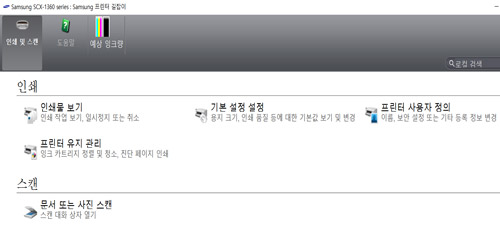SCX-1360 모델 프린터 드라이버 설치하는 방법
- 날짜 2018-11-09
- 조회수 131,911
잉크젯 복합기인 SCX-1360 모델의 프린터 드라이버 설치하기 위해 삼성전자서비스 홈페이지에서 다운로드, 설치를 안내드립니다
- 다음은 삼성전자서비스 홈페이지에서 SCX-1360, SCX-1365 모델 프린터 드라이버를 다운로드받아 설치하는 방법입니다.
※ 잉크젯 프린터는 MAC OS를 지원하지 않습니다.
먼저 제품 구입할 때 제공해드린 USB 케이블을 프린터와 PC를 연결하지 않은 상태에서 아래의 과정을 시작해주셔야 합니다.
SCX-1360 프린터 드라이버 설치하기
- 1. 삼성전자서비스 홈페이지로 접속 합니다.
2. 서비스 안내 → 다운로드 자료실을 클릭 합니다.
아래 링크 접속 시 상단 '드라이버' 메뉴를 선택 후 운영체제(윈도우 버전)에 맞는 드라이버를 다운로드하여 설치 진행해 주세요.
3. 모델명 입력 후 검색을 합니다.
4. 검색된 모델명 선택 후 드라이버 메뉴에서 현재 사용하는 운영체제에 맞는 Print Driver 를 설치합니다.
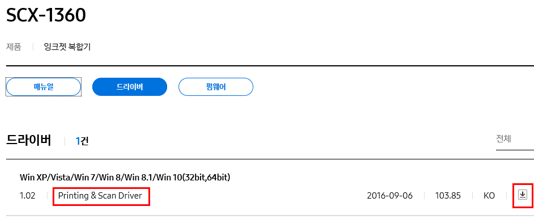
- 5. 실행 버튼을 클릭하세요.

- 6. 사용자 계정 컨트롤 창이 나타날 경우 '예'를 클릭하세요.
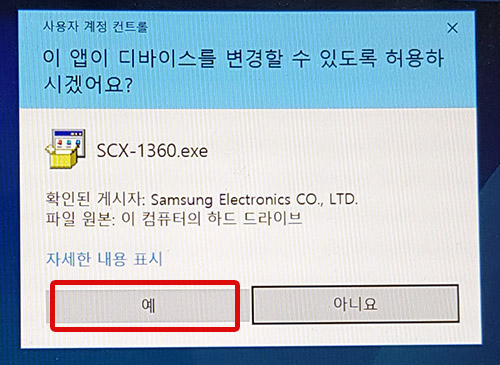
- 7. 소프트웨어 선택창에서 '다음'을 클릭하세요.
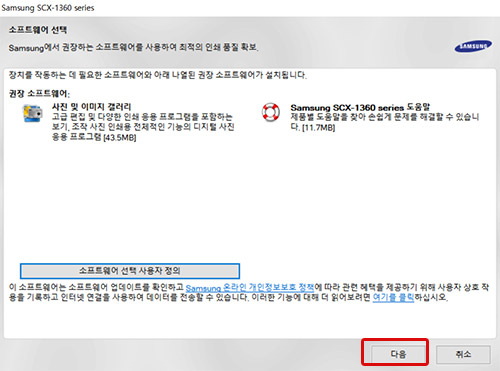
- 8. [설치 계약서와 설정을 확인했고 동의합니다]에 체크한 후 '다음'을 클릭하세요.
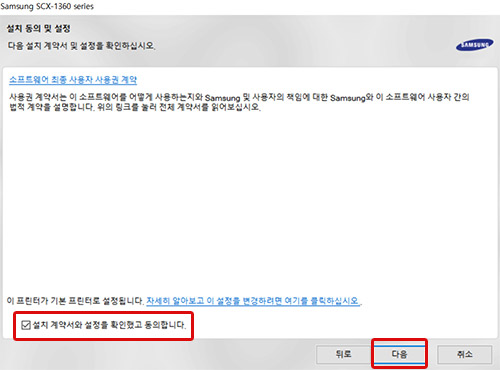
- 9. 프린터 설치 시작 안내창에서 '다음'을 클릭하세요.
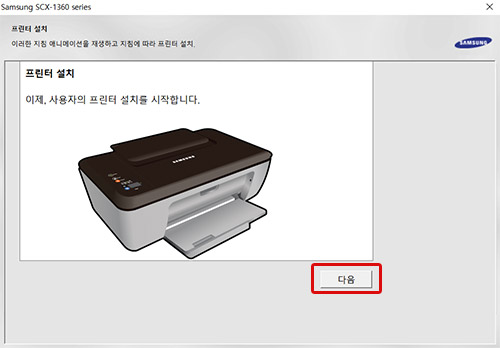
- 10. 프린터 설치 지침 확인 후 '다음'을 클릭하세요.

- 11. 프린터 전원 코드와 어댑터를 연결합니다. USB 케이블은 연결하지 마십시오. '다음'을 클릭하세요.
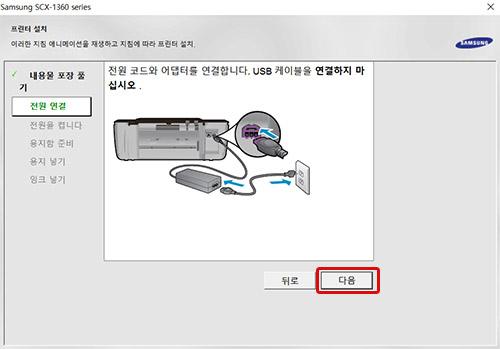
- 12. 프린터 전원 버튼을 눌러 켠 후 '다음'을 클릭하세요.
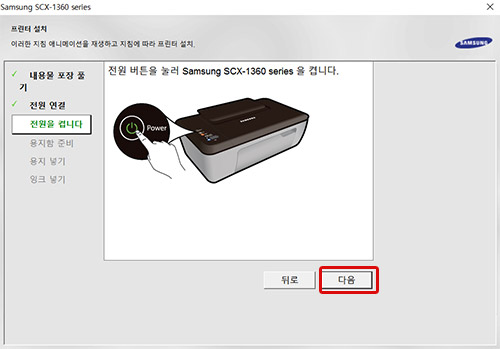
- 13. 용지함 준비 애니메이션 확인 후 '다음'을 클릭하세요.
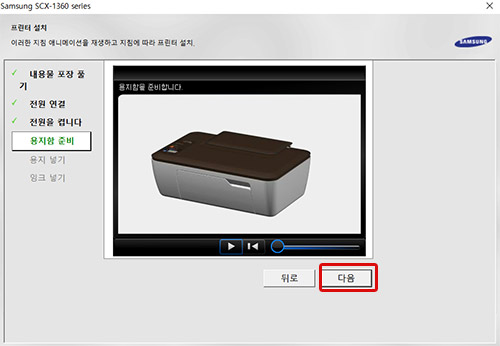
- 14. 용지 넣기 애니메이션 확인 후 '다음'을 클릭하세요.
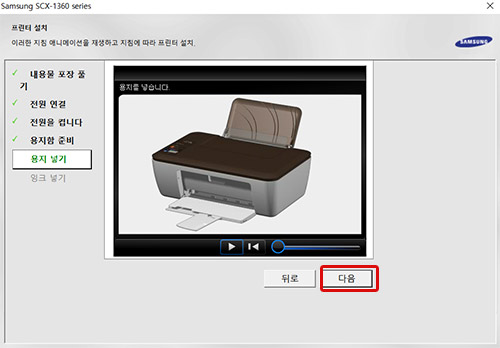
- 15. 잉크 넣기 애니메이션 확인 후 '다음'을 클릭하세요.
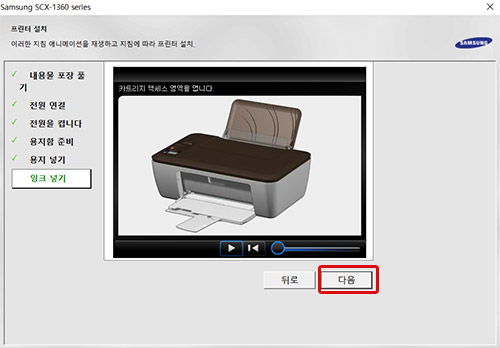
- 16. 설치 완료창에서 '다음'을 클릭하세요.
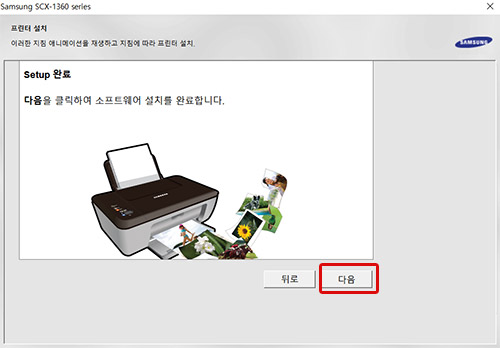
- 17. USB 케이블 연결창이 나타나면 USB 케이블을 연결해주세요.
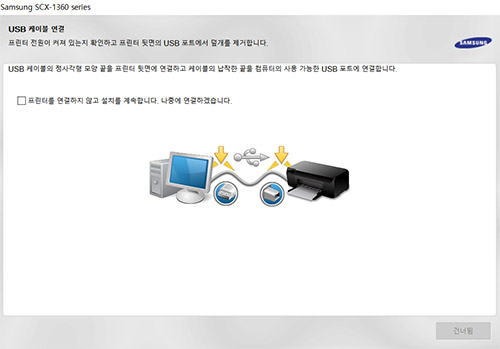
- 18. USB 연결 성공창이 나타나면 '다음'을 클릭하세요.
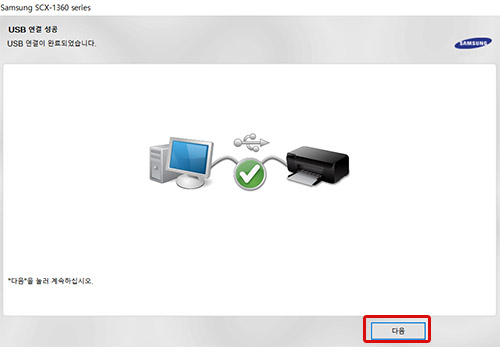
- 19. 설치 완료되었다고 나타나면 '다음'을 클릭하여 설치 완료하세요.
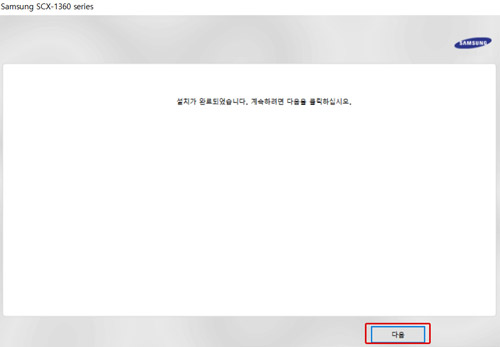
- 20. 만약 아래와 같이 사용자 계정 컨트롤창이 나타날 경우 '예'를 클릭하세요.
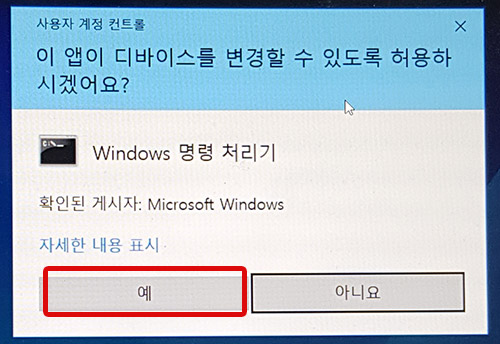
- 21. 설치가 완료되어 윈도우 바탕화면에 Samsung SCX-1360 series 프린터 길잡이 아이콘이 생성됩니다.